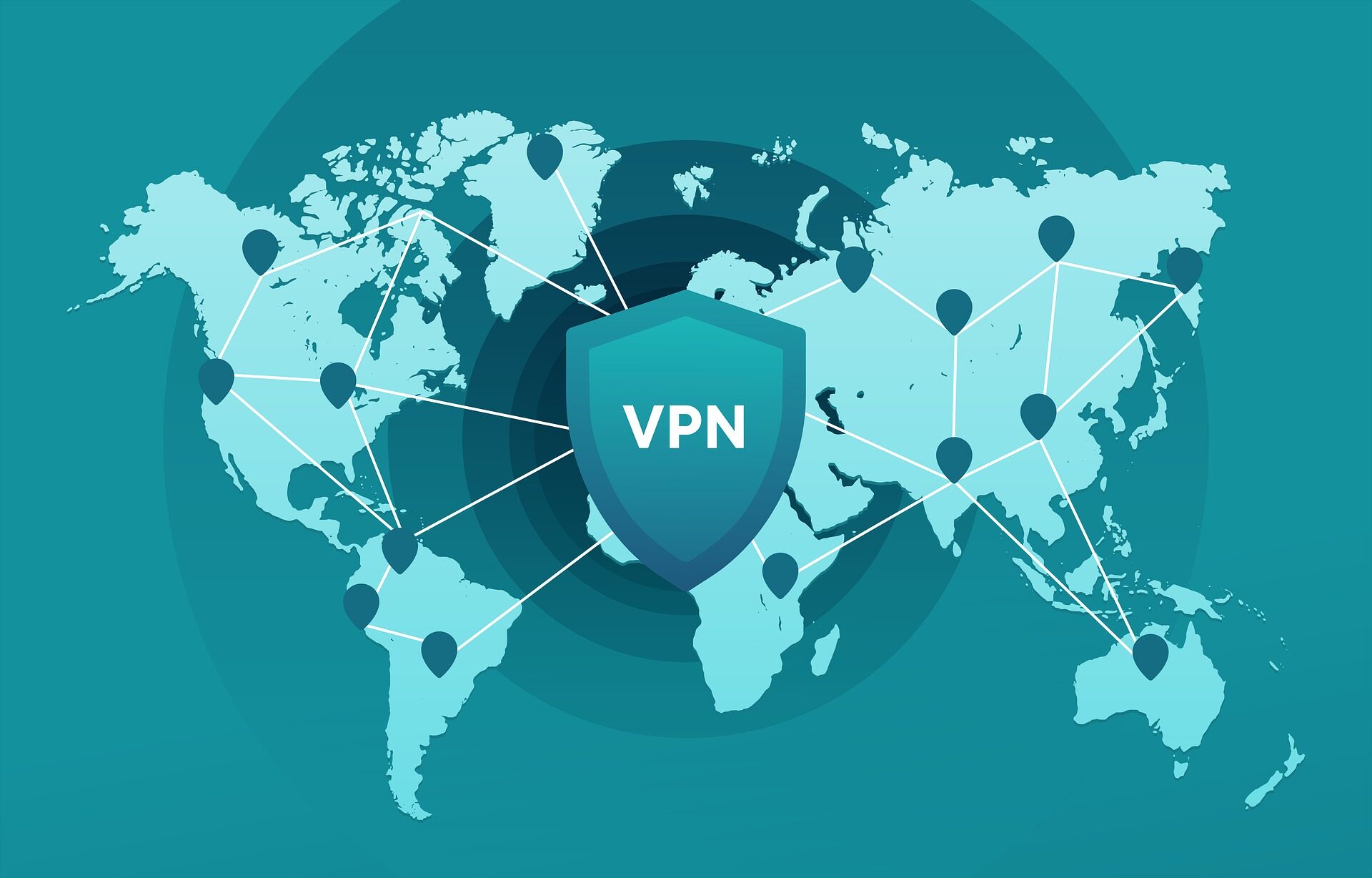VPN (англ. virtual private network — «виртуальная частная сеть») — обобщённое название технологий, позволяющих обеспечить одно или несколько сетевых соединений поверх чьей-либо другой сети. VPN используется для шифрования трафика, изменения IP-адреса и местоположения пользователя. С помощью VPN вы можете безопасно работать в незащищенной сети (такой, как Wi-Fi в кафе или отеле) и не бояться, что ваши данные перехватят злоумышленники.
Сейчас на рынке существует множество готовых VPN-сервисов, но не все они достаточно надежны и стабильны. К тому же большинство из них имеют низкую скорость передачи данных, из-за чего страницы загружаются очень долго. Решить эти проблемы легко — для этого достаточно создать собственный VPN-сервер.
OpenVPN — популярная реализация технологии VPN с открытым исходным кодом. С его помощью вы можете создать собственный VPN-сервер с высоким уровнем безопасности гибкими настройками. OpenVPN поддерживает Windows, MacOS, Linux, Android, iOS и ChromeOS, поэтому вы сможете использовать его на разных устройствах.
Установка OpenVPN-сервера
1. Обновляем список пакетов
sudo apt update2. Устанавливаем дополнительные пакеты
Для установки докера потребуется дополнительно загрузить 3 пакета:
- openvpn — собственно, сам сервер.
- easy-rsa — это утилита CLI для создания и управления PKI CA. Проще говоря, это означает создание корневого центра сертификации, а также запрос и подпись сертификатов, включая промежуточные центры сертификации и списки отзыва сертификатов (CRL).
- NetTools — это набор сетевых утилит для диагностики сетей и мониторинга сетевых соединений вашего компьютера.
sudo apt install openvpn easy-rsa net-toolsНастройка удостоверяющего центра
После установки пакетов необходимо развернуть на сервере центр сертификации и сгенерировать корневой сертификат.
1. Скопируйте необходимые файлы в папку /etc/openvpn/, а затем перейдите в нее
sudo cp -R /usr/share/easy-rsa /etc/openvpn/cd /etc/openvpn/easy-rsa 2. Создайте удостоверяющий центр и корневой сертификат
export EASYRSA=$(pwd)sudo ./easyrsa init-pkisudo ./easyrsa build-caПосле ввода последней команды вам будет предложено ввести кодовую фразу (со спец символами у меня не сработала. пришлось переделывать). Указанный вами пароль в дальнейшем будет использоваться для подписи сертификатов и ключей.
У вас появятся 2 файла:
- /etc/openvpn/easy-rsa/pki/ca.crt — сертификат CA
- /etc/openvpn/easy-rsa/pki/private/ca.key — приватный ключ CA.
3. Создайте директорию, в которой будут храниться ключи и сертификаты
mkdir /etc/openvpn/certs/4. Переместите в созданную папку сертификат CA
cp /etc/openvpn/easy-rsa/pki/ca.crt /etc/openvpn/certs/ca.crtСоздание запроса сертификата и закрытого ключа сервера OpenVPN
1. Создайте закрытый ключ для сервера и файл запроса сертификата с помощью команды
./easyrsa gen-req server nopass2. Подпишите созданный сертификат ключом сертификационного центра
./easyrsa sign-req server serverЗатем введите «yes» и нажмите Enter. После введите кодовую фразу, которую вы задали при настройке удостоверяющего центра.
3. Скопируйте сгенерированный сертификат и ключ в директорию /etc/openvpn/certs/
cp /etc/openvpn/easy-rsa/pki/issued/server.crt /etc/openvpn/certs/; cp /etc/openvpn/easy-rsa/pki/private/server.key /etc/openvpn/certs/4. Сгенерируйте файл параметров Diffie–Hellman
openssl dhparam -out /etc/openvpn/certs/dh2048.pem 20485. Создайте ключ HMAC с помощью команды
openvpn --genkey --secret /etc/openvpn/certs/ta.keyТеперь в директории /etc/openvpn/certs/ должно быть 5 файлов. Проверить это можно с помощью команды
ls -l /etc/openvpn/certs/Вывод должен выглядеть следующим образом
-rw------- 1 root root 1216 сен 21 15:40 ca.crt
-rw-r--r-- 1 root root 424 сен 21 15:47 dh2048.pem
-rw------- 1 root root 4663 сен 21 15:44 server.crt
-rw------- 1 root root 1704 сен 21 15:44 server.key
-rw------- 1 root root 636 сен 21 15:47 ta.keyСоздание ключей клиентов OpenVPN
1. Сгенерируйте закрытый ключ и запрос сертификата клиента:
./easyrsa gen-req client1 nopass2. Затем подпишите запрос с помощью команды:
./easyrsa sign-req client client1Введите «yes» и нажмите Enter. Затем введите кодовую фразу, которую вы задали при настройке удостоверяющего центра.
Запуск сервера OpenVPN
Создание конфигурационного файла OpenVPN
1. Теперь приступим к созданию конфигурационного файла.
nano /etc/openvpn/server.conf2. Скопируйте и вставьте в файл конфигурацию:
# Порт для OpenVPN
port 1194
# Протокол, который использует OpenVPN
;proto tcp
proto udp
# Интерфейс
;dev tap
dev tun
# Ключи
# Сертификат CA
ca /etc/openvpn/certs/ca.crt
# Сертификат сервера
cert /etc/openvpn/certs/server.crt
# Приватный ключ сервера
key /etc/openvpn/certs/server.key #не распространяется и хранится в секрете
# параметры Diffie Hellman
dh /etc/openvpn/certs/dh2048.pem
# Создание виртуальной сети и ее параметры
# IP и маска подсети
server 10.8.0.0 255.255.255.0
# После перезапуска сервера клиенту будет выдан прежний IP
ifconfig-pool-persist /etc/openvpn/ipp.txt
# Установка шлюза по умолчанию
push "redirect–gateway def1 bypass–dhcp"
# Разрешить использовать нескольким клиентами одну и ту же пару ключей
# не рекомендуется использовать, закомментирована
;duplicate–cn
# Пинговать удаленный узел с интервалом в 10 секунд
# Если узел не отвечает в течение 120 секунд, то будет выполнена попытка повторного подключения к клиенту
keepalive 10 120
# Защита от DoS–атак портов UDP с помощью HMAC
remote-cert-tls client
tls-auth /etc/openvpn/certs/ta.key 0 # файл хранится в секрете
# Криптографические шифры
cipher AES-256-CBC #для клиентов нужно указывать такой же
# Сжатие и отправка настроек клиенту
;compress lz4–v2
;push "compress lz4–v2"
# Максимальное число одновременных подключений
;max–clients 100
# Понижение привилегий демона OpenVPN
# после запуска
# Не использовать для Windows
;user nobody
;group nobody
# При падении туннеля не выключать интерфейсы, не перечитывать ключи
persist-key
persist-tun
# Лог текущих соединений
# Каждую минуту обрезается и перезаписываться
status openvpn–status.log
# Логи syslog
# Используется только один. Раскомментировать необходимый
# перезаписывать файл журнала при каждом запуске OpenVPN
;log openvpn.log
# дополнять журнал
;log–append openvpn.log
# Уровень вербальности
#
# 0 тихий, кроме фатальных ошибок
# 4 подходит для обычного использования
# 5 и 6 помогают в отладке при решении проблем с подключением
# 9 крайне вербальный
verb 4
# Предупреждение клиента о перезапуске сервера
explicit-exit-notify 1Обратите внимание! Если подсеть 10.8.0.0/24 уже занята, то в параметре server нужно указать другой IP-адрес, например, 10.10.0.0.
Сохраните изменения и закройте файл, нажав Ctrl+X, Y, Enter.
Проверка корректной работы сервера OpenVPN
1. Проверьте, не возникают ли ошибки при запуске конфигурационного файла, с помощью команды
openvpn /etc/openvpn/server.confЕсли все работает, то вы увидите сообщение «Initialization Sequence Completed»:
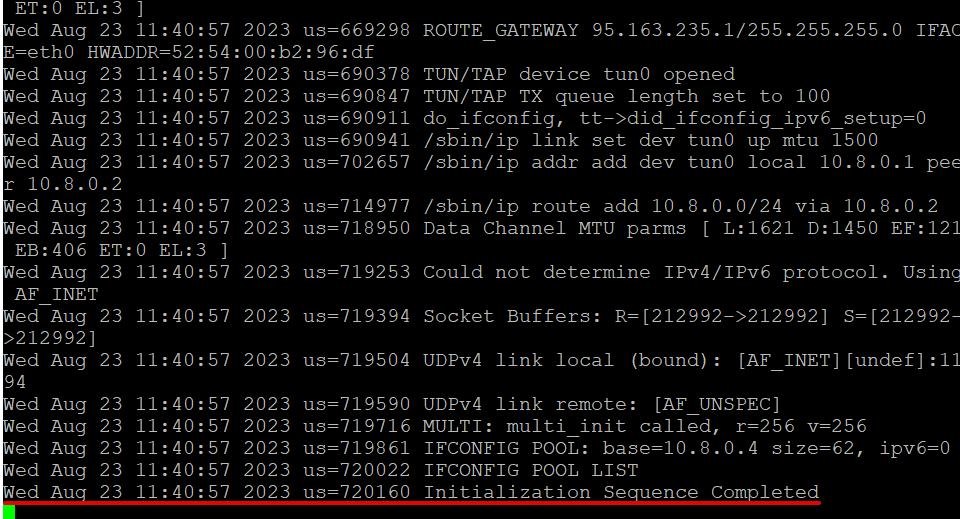
2. Если ошибок нет, запустите службу OpenVPN и добавьте ее в автозагрузку и проверьте, работает ли служба:
systemctl start openvpn@server.service; systemctl enable openvpn@server.service; systemctl status openvpn@server.service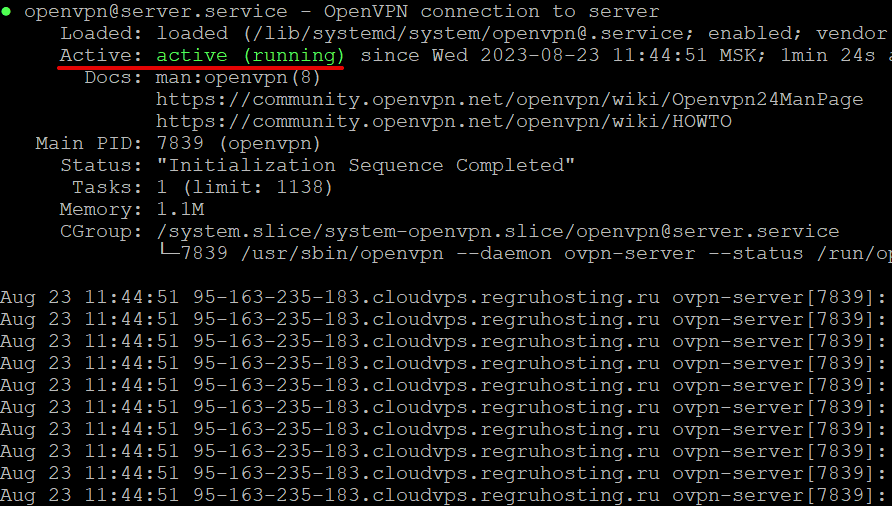
Включение маршрутизации трафика на OpenVPN-сервере
Теперь необходимо настроить маршрутизацию трафика для доступа к глобальной сети. Для этого:
1. Создайте директорию /root/bin/:
mkdir /root/bin/2. Введите команду:
nano /root/bin/vpn_route.sh3. Добавьте в файл конфигурацию:
#!/bin/sh
# Сетевой интерфейс для выхода в интернет
DEV='eth0'
# Значение подсети
PRIVATE=10.8.0.0/24
if [ -z "$DEV" ]; then
DEV="$(ip route | grep default | head -n 1 | awk '{print $5}')"
fi
# Маршрутизация транзитных IP-пакетов
sysctl net.ipv4.ip_forward=1
# Проверка блокировки перенаправленного трафика iptables
iptables -I FORWARD -j ACCEPT
# Преобразование адресов (NAT)
iptables -t nat -I POSTROUTING -s $PRIVATE -o $DEV -j MASQUERADEЕсли при создании конфигурационного файла OpenVPN вы задавали подсеть, отличную от 10.8.0.0/24, то укажите свое значение подсети в параметре PRIVATE.
В параметре DEV нужно указать сетевой интерфейс, который используется для выхода в интернет. Узнать его можно с помощью команды:
route | grep '^default' | grep -o '[^ ]*$'После добавления конфигурации сохраните изменения и закройте файл с помощью клавиш Ctrl+X, Y, Enter.
4. Задайте права для файла:
chmod 755 /root/bin/vpn_route.sh5. Выполните тестовый запуск скрипта:
bash /root/bin/vpn_route.sh6. Если ошибок нет, добавьте скрипт в автозагрузку. Для этого создайте файл:
nano /etc/systemd/system/openvpn-server-routing.service7. Добавьте в него следующие данные:
[Unit]
Description=Включение маршрутизации OpenVPN трафика.
[Service]
ExecStart=/root/bin/vpn_route.sh
[Install]
WantedBy=multi-user.targetЧтобы сохранить файл и закрыть его, нажмите Ctrl+X, Y, Enter.
8. Добавьте созданную службу в автозагрузку:
systemctl enable openvpn-server-routingНастройка FirewallD
Также не забудьте настроить FirewallD. Для этого переходим Сеть → FirewallD. Жмём Добавить разрешённый сервис и в открывшемся окне в поле Служба, чтобы позволить выбираем openvpn (1194 TCP)
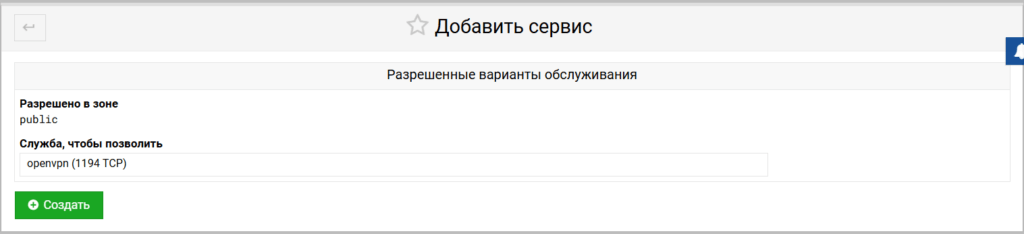
При этом разрешённая служба будет работать по протоколу UDP
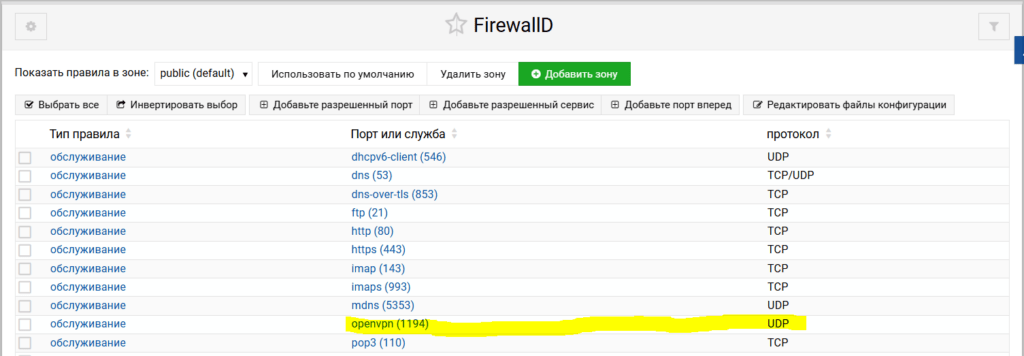
Настройка клиента OpenVPN
Теперь необходимо создать файл конфигурации .ovpn для подключения клиента к VPN. Для этого откройте любой текстовый редактор и добавьте в него конфигурацию:
# Роль
client
# IP сервера OpenVPN
remote 123.123.123.123
# Порт сервера OpenVPN, как в конфигурации сервера
port 1194
# Интерфейс
dev tun
# Протокол OpenVPN, как на сервере
;proto tcp
proto udp
# Имя хоста, IP и порт сервера
;remote my–server–1 1194
;remote my–server–2 1194
# Случайный выбор хостов. Если не указано, берется по порядку
;remote–random
# Преобразование имени хоста
# (в случае непостоянного подключения к интернету)
resolv-retry infinite
# Привязка к локальному порту
nobind
# Шлюз по умолчанию
redirect-gateway def1 bypass-dhcp
# При падении туннеля не выключать интерфейсы, не перечитывать ключи
persist-key
persist-tun
# Настройка HTTP прокси при подключении OpenVPN серверу
;http–proxy–retry # retry on connection failures
;http–proxy [proxy server] [proxy port #]
# Отключение предупреждений о дублировании пакетов
;mute–replay–warnings
# Дополнительная защита
remote-cert-tls server
# Ключ HMAC
key-direction 1
# Шифрование
cipher AES-256-CBC
# Сжатие. Если на сервере отключено, не включается
#comp–lzo
# Вербальность журнала
verb 3
# Сертификаты
<ca>
*Вставьте содержимое файла /etc/openvpn/certs/ca.crt*
</ca>
<cert>
*Вставьте содержимое файла /etc/openvpn/easy-rsa/pki/issued/client1.crt*
</cert>
<key>
*Вставьте содержимое файла /etc/openvpn/easy-rsa/pki/private/client1.key*
</key>
<tls-auth>
*Вставьте содержимое файла /etc/openvpn/certs/ta.key*
</tls-auth>В параметре remote вместо 123.123.123.123 укажите IP-адрес вашего сервера. В тегах вставьте содержимое сгенерированных ранее файлов:
- <ca></ca> — вставьте данные из файла /etc/openvpn/certs/ca.crt,
- <cert></cert> — вставьте данные из файла /etc/openvpn/easy-rsa/pki/issued/client1.crt,
- <key></key> — вставьте данные из файла /etc/openvpn/easy-rsa/pki/private/client1.key,
- <tls-auth></tls-auth> — вставьте данные из файла /etc/openvpn/certs/ta.key.
Вы можете вывести содержимое файла в терминал, затем скопировать его и вставить в конфигурацию. Чтобы вывести содержимое файла, воспользуйтесь командой:
cat /etc/openvpn/certs/ca.crtcat /etc/openvpn/easy-rsa/pki/issued/client1.crtcat /etc/openvpn/easy-rsa/pki/private/client1.keycat /etc/openvpn/certs/ta.keyПосле внесения всех изменений сохраните конфигурационный файл с расширением .ovpn.
Чтобы подключиться к нашему VPN, необходимо скачать клиент OpenVPN для вашего устройства и импортировать в него созданный конфигурационный файл .ovpn.
Теперь ваш собственный VPN-сервер запущен и полностью готов к использованию.